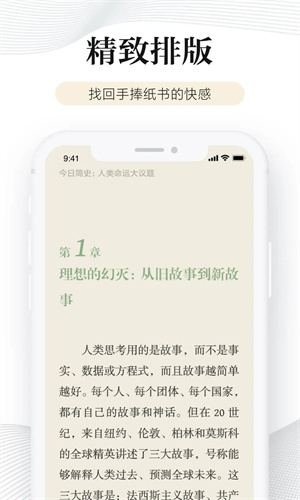
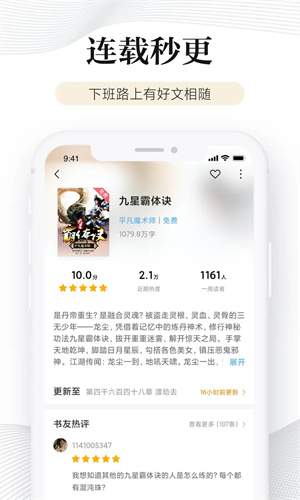
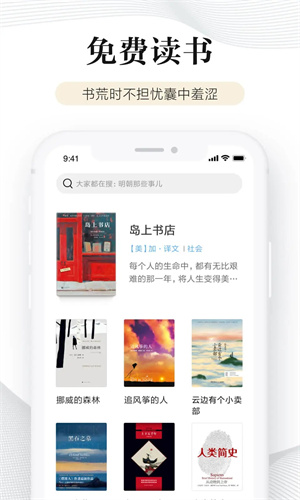
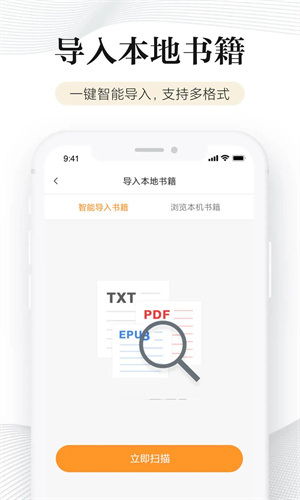
多看阅读神器APP是由北京多看科技有限公司推出的一款小说阅读平台。免费小说去哪里看还不知道吗?小编直接为你双手奉上!这款软件是由小米官方出品,里面的书籍不止有各种类型的网络小说,还有已经出版的精品书籍和学习、心理相关的知识类小说,统统免费看!
除此之外,用户们还可以将通过网络下载的TXT文档导入到多看阅读神器APP,所有的功能一应俱全。你可以在这里设置自己习惯的阅读排版,看书更加自由,有需要的小伙伴快来下载吧!
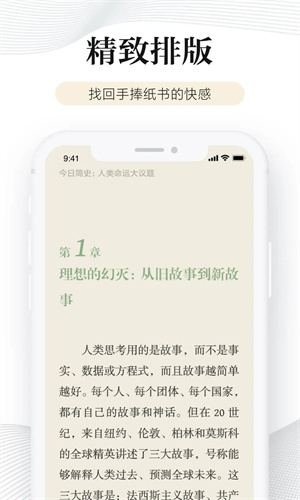
【天天免费】精品好书天天免费看;每日签到奖励拿不停
【买贵不怕】读者保障计划:7天内降价自动退差价
【超全书库】正版精品图书、网文神作,供你选择
【酷炫功能】支持TXT、PDF阅读,导入阅读更方便;分页、笔记、书摘、注释、字典……提供多种阅读功能
【精品体验】每位编辑用工匠精神打造每本书,图文并茂,业界公认,给你精品的阅读体验
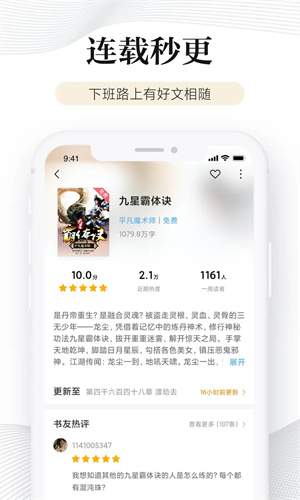
1、个性化设置:多种主题任选、字体大小、间距随心搭配、尽享DIY;海量字体,选出最炫效果,支持在线字体下载;
2、专业阅读笔记:简便设置阅读批注,支持笔记/批准共享至微博、印象笔记(Evernote),阅历功能支持跨设备同步;
3、绝佳体验:智能提取章节目录、全文搜索、内置词典、快捷书签,考虑到您阅读的每个细节问题;
4、超强免费图书搜索:瞬间解决搜书难题;
5、智能书架:全新的UI设计,可个性化设置书架分类,本地图书搜索,为大批量藏书做好整理;
6、VIP品质书城:专业编辑精选优质新书,二次校正,专业图文混编,享受VIP品质阅读体验;
7、云同步:多看阅读支持全平台各移动终端阅读进度、笔记同步,一个账号多种选择;
8、原创频道上线:多看书城增开原创频道,支持按章节付费,满足更多用户的需要。
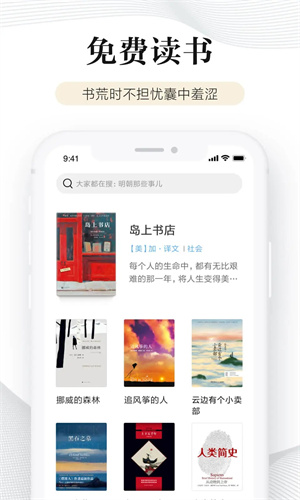
1、首先打开多看阅读app,点击书架选项;
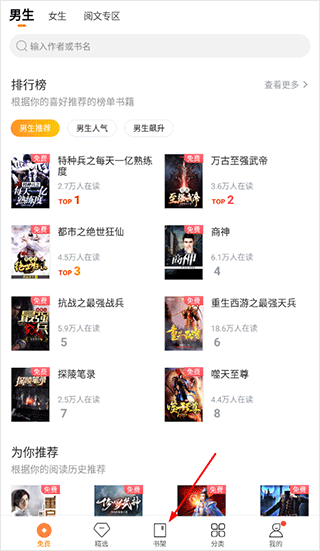
2、点击右上角的三横图标;
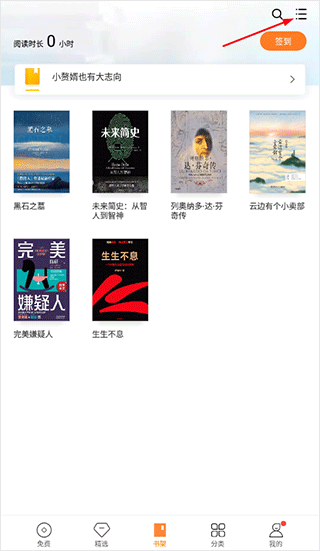
3、点击上面的导入图书选项;
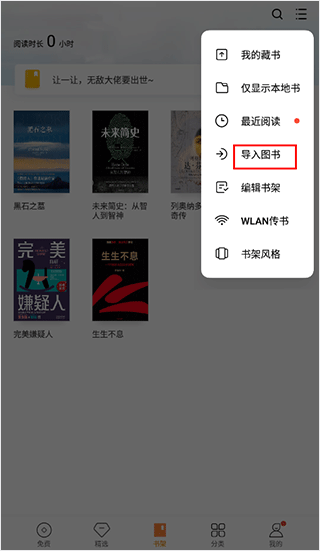
4、点击下面的立即扫描;
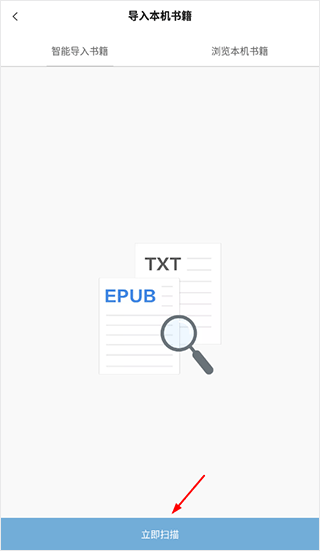
5、最后选择书籍,点击导入书架即可。
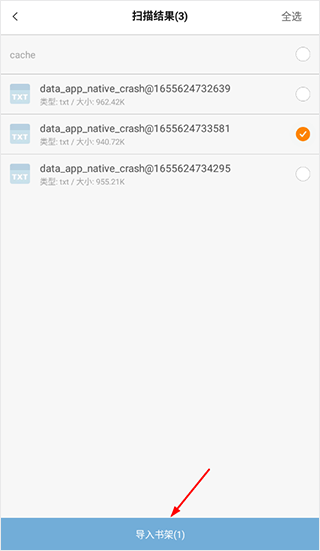
1、进入阅读时,软件会提示阅读界面的基本操作。屏幕分为三部分,在左侧单击时显示上一页,在右侧单击时显示下一页,在中间单击时可以调出阅读界面的设置菜单。
2、在阅读界面单击,调出阅读界面菜单。
3、点击右上角放大镜图标,可以在进行全文搜索,即在全文内搜索关键词或者句子。搜索结果会在下拉栏中及时显示。点击显示结果,可以跳转到该处。
4、点击右上角长条形图标,就可以添加当前阅读页为书签(单指从屏幕顶部向下滑动,可以快速添加书签)。添加后,长条形图标会变为红色,显示书签状态。
5、阅读界面的菜单界面下方,点击“目录”,可以弹出侧边栏,看见该书籍的目录(也可以双指从屏幕左侧向右滑动调出侧边栏)。可以快速跳转到自己想看的部分。除了目录外,侧边栏还可以查看书签和笔记。
6、阅读界面的菜单界面下方,有长条项和按钮。拖动按钮,就可以跳转到书籍其他页面。长条右边的返回键,单击后可以返回未更改之前的页面。
7、阅读界面的菜单界面下方,点击“选项”,可以弹出对阅读界面的设置。
点击“A-”可以缩小字号,点击“A+”可以放大字号。
点击太阳标识的选项,可以调节背光亮度,按钮往左滑动为降低亮度,往右滑动为调高亮度。
点击六个圆圈选项,可以改变阅读界面的主题(字体颜色及背光颜色)。(有些书籍对一些主题不兼容,会无反应,应该是有Bug,请注意。)
点击有“原版”字样的选项,可以调整文字的行间距。从左往右,行间距是越来越大的。也可以选择“原版”,即显示书籍原来的行间距。
点击繁体或者简体,则可以将文字在简繁体中间切换。
8、阅读辅助功能。
在阅读界面选中文本,多看阅读的选中文本域iOS基本操作一样,长按后松开,即可自由选中相应文本。选中后,会有功能框跳出。
需要注意的是,选中单词,和选中句子的功能框是不一样的。选中单词时,会默认弹出辞典释义,而选中句子则没有。
除此之外,选中文本后的功能基本相同。选中文本后,在功能框中点击纠错,可以向多看提交你阅读时发现的错误,如:错别字、漏字等等。
选中文本后,在功能框中点击搜索,则会启动全文搜索功能,在全文中搜索刚刚选中的文本,并在右上角显示出来。
选中文本后,在功能框中点击分享图标(橘色),则可以将选中的文字通过书友圈、新浪微博或者腾讯微博分享给其他人。
选中文本后,在功能框中点击复制,可以把文本复制到剪贴板中,方便粘贴。点击批注,则可以为该段文本添加批注,类似于读书笔记。批注界面上方会显示要添加批注的原文本,下方则是批注区域。
阅读辅助功能中比较重要的就是书摘功能。长按后松开,即可自由选中相应文本,在功能框中点击书摘,文本下方就会出现下划线,比较直观地展示用户选择的内容。(长按文字后不松开,出现放大镜标识后直接向右滑动,也选取文字为书摘、显示下划线。)
添加书摘后,单击书摘文本(有下划线),会弹出相应的功能框。大部分功能与普通的选中的文本没有区别,书摘文本多了两个设置项。一是下划线颜色设置。单击不同颜色的圆圈,就可以更改下划线的颜色了。
单击书摘文本,点击橡皮图标,可以擦除书摘文本,即撤销下划线的显示。
9、更多功能选项:在阅读界面单指从屏幕底部向上滑动,可以调出底部的新的功能条。功能条包括了回书架、目录、评论和分享功能。需要注意的是,只有在多看书城下载的图书,才能进行评论。
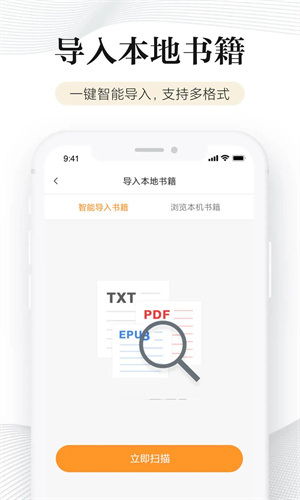
应用信息
相同厂商 北京多看科技有限公司
热门推荐
更多版本

多看阅读v611去广告去书城完美版56.57MB新闻阅读v611
查看
多看阅读免费下载56.57MB新闻阅读v6.6.0.20
查看
多看阅读破解版VIP版56.57MB新闻阅读v6.6.0.20
查看
多看阅读app下载65.07MB新闻阅读v7.25.13
查看
多看阅读无书城纯本地版56.57MB新闻阅读v6.6.0.20
查看相关应用
实时热词
评分及评论
点击星星用来评分